Google Fit не может загрузить приложения или устройства: как исправить
В этом руководстве мы покажем вам различные способы исправления ошибки «Не удалось загрузить приложения или устройства» в приложении Google Fit. Эта платформа для отслеживания здоровья от гигантов Силиконовой долины имеет в рукаве немало отличных функций. Это позволяет вам отслеживать вашу физическую активность, такую как езда на велосипеде, ходьба и быстрый бег, среди прочего. Кроме того, он полностью упростил метод добавления, хранения и доступа к данным об активности из различных фитнес-приложений и датчиков.
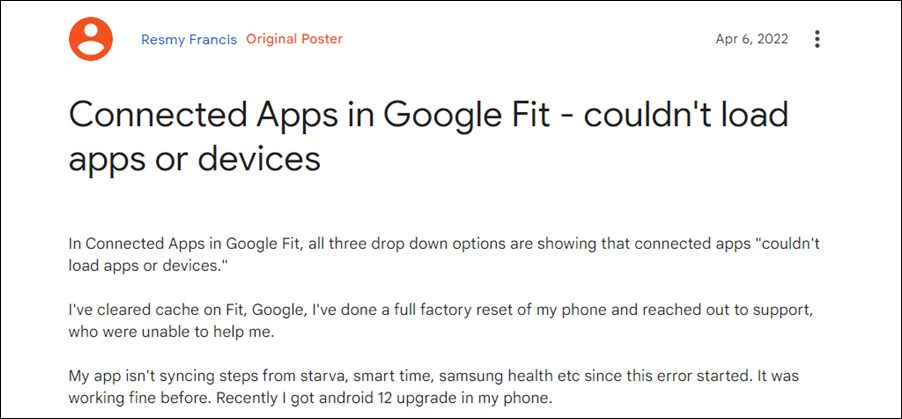
Однако на данный момент это оказывается довольно сложной задачей для конечных пользователей. Многие из них имеют выразили свою озабоченность что они не могут получить доступ к подключенным устройствам или сторонним приложениям внутри экосистемы этого приложения. Если вы тоже находитесь в одной лодке, то это руководство может вам пригодиться. В этом руководстве мы покажем вам несколько изящных обходных путей, чтобы исправить ошибку «Не удалось загрузить приложения или устройства» в приложении Google Fit. Итак, без лишних слов, приступим.
Google Fit не удалось загрузить приложения или устройства
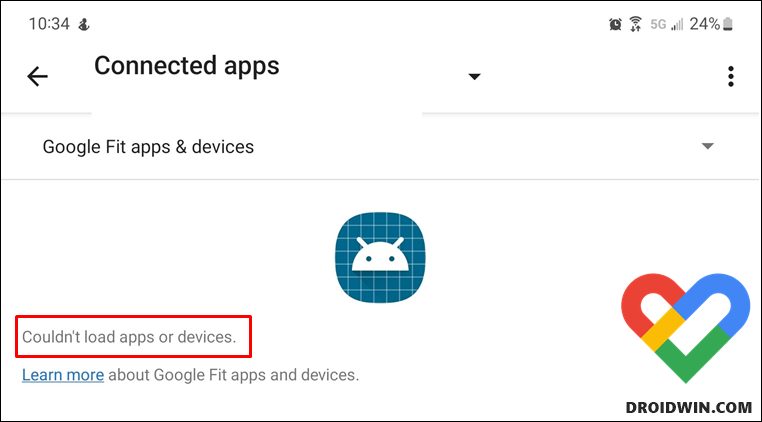
Программы для Windows, мобильные приложения, игры - ВСЁ БЕСПЛАТНО, в нашем закрытом телеграмм канале - Подписывайтесь:)
Обратите внимание, что это проблема на стороне сервера, поэтому обходные пути, которые мы перечислили ниже, могут или не могут привести к успеху. Тем не менее, рекомендуется попробовать их, а затем проверить результаты.
ИСПРАВЛЕНИЕ 1. Принудительная остановка Google Fit
Прежде всего, вы должны принудительно остановить, а затем вручную перезапустить приложение. Это обновит все его базовые процессы и даст ему новый экземпляр для работы. И это, в свою очередь, может также исправить основную проблему. Поэтому обратитесь к следующим шагам, чтобы попробовать это:
- Для начала перейдите в меню «Настройки» на вашем устройстве.
- Затем перейдите в «Приложения» > «Просмотреть все приложения» и выберите Google Fit из списка.

- Теперь нажмите «Принудительная остановка», а затем «ОК» в диалоговом окне подтверждения.
- Проверьте, исправляет ли он ошибку «Не удалось загрузить приложения или устройства» в приложении Google Fit.
ИСПРАВЛЕНИЕ 2. Удаление кэша Google Fit
Далее рассмотрите возможность удаления временных данных приложения. Если со временем накопится много таких файлов кеша, это может привести к конфликту с правильным функционированием приложения, а также замедлить его использование. Поэтому давайте сразу поместим эти файлы в корзину, а затем проверим результаты.
- Для начала перейдите в меню «Настройки» на вашем устройстве.
- Затем перейдите в «Приложения» > «Просмотреть все приложения» и выберите приложение Google Fit.

- После этого перейдите в раздел «Хранилище» и нажмите «Очистить кэш».
- Теперь проверьте, исправляет ли он ошибку «Не удалось загрузить приложения или устройства» в приложении Google Fit.
ИСПРАВЛЕНИЕ 3. Удалите ограничения батареи
Если вы приняли какие-либо ограничительные меры для батареи, играм и приложениям может быть трудно работать в этой ограничительной среде. Поэтому вам следует подумать об устранении всех этих препятствий, а затем проверить результаты. Вот как это можно сделать:
- Прежде всего, перейдите в раздел «Настройки»> «Аккумулятор».
- Затем перейдите в раздел «Экономия заряда батареи» и отключите его, если он включен.
- После этого перейдите в «Приложения» > «Все приложения» и выберите Google Fit из списка.

- Затем перейдите в раздел «Аккумулятор» и выберите «Оптимизированный» или «Неограниченный».
- Проверьте, исправляет ли он ошибку «Не удалось загрузить приложения или устройства» в приложении Google Fit.
ИСПРАВЛЕНИЕ 4. Переключение разрешения на определение местоположения
Затем вам следует подумать об обновлении настроек местоположения приложения, отменив его разрешение, а затем предоставив его снова. Вот как это можно сделать
- Для начала перейдите в меню «Настройки» на вашем устройстве.
- Затем перейдите в «Приложения» > «Просмотреть все приложения» и выберите Google Fit из списка.
- После этого перейдите в раздел «Разрешения» и выберите «Местоположение».

- Выберите «Не разрешать», а затем выберите «Разрешить только при использовании приложения».
- Теперь запустите Google Fit и проверьте, исправляет ли он ошибку «Не удалось загрузить приложения или устройства».
ИСПРАВЛЕНИЕ 5. Сброс настроек приложения
В некоторых случаях создание и реализация правил для приложения может негативно сказаться на других приложениях, установленных на вашем устройстве. Поэтому вам следует рассмотреть возможность возврата всех настроек приложения к состоянию по умолчанию. Это приведет к сбросу правил, связанных с отключенными приложениями и приложениями по умолчанию, а также со всеми установленными ограничениями (данные приложения не будут стерты) и предоставит вам стандартные настройки для работы. Итак, давайте проверим это исправление и посмотрим на результаты.
- Перейдите в меню «Настройки»> «Система» на вашем устройстве.
- Затем перейдите в «Сбросить параметры» и нажмите «Сбросить настройки приложения».

- После этого нажмите кнопку «Сбросить приложения» в диалоговом окне подтверждения.
- Проверьте, исправляет ли он ошибку «Не удалось загрузить приложения или устройства» в приложении Google Fit.
ИСПРАВЛЕНИЕ 6. Удаление данных службы Play
Немногие пользователи смогли решить эту проблему после удаления данных приложения Play Services, которое Google использует для подключения сторонних и системных приложений к другим службам Google, например, функции входа в систему. Если его данные будут повреждены, обязательно возникнут проблемы с приложением, в которое вы вошли, используя свою учетную запись Google. [which is the Google Fit app in this case]. Итак, давайте удалим данные Play Service, позволим ему воссоздать новый, а затем проверим результаты.
- Перейдите в меню «Настройки» на вашем устройстве.
- Затем перейдите в «Приложения» > «Просмотреть все приложения» и выберите «Сервисы Play».
- После этого перейдите в раздел «Хранилище» и нажмите «Очистить данные».

- Затем нажмите OK в появившемся диалоговом окне подтверждения.
- Теперь запустите Google Fit и проверьте, исправляет ли он ошибку «Не удалось загрузить приложения или устройства».
ИСПРАВЛЕНИЕ 7. Удаление данных Google Fit
Если данные приложения будут повреждены, его негативные последствия будут ощущаться во всем приложении в целом. В таких случаях у вас нет другого выбора, кроме как удалить данные этого приложения, а затем позволить ему повторно заполнить их с нуля. Ваши данные не будут затронуты, так как они синхронизируются и сохраняются в облаке, однако все ваши связанные устройства будут разъединены, и вам придется заново связывать их. Итак, если это хорошо и хорошо, тогда давайте начнем.
- Перейдите в меню «Настройки» на вашем устройстве.
- Затем перейдите в «Приложения» > «Просмотреть все приложения» и выберите Google Fit.
- После этого перейдите в раздел «Хранилище» и нажмите «Очистить данные».

- Затем нажмите OK в появившемся диалоговом окне подтверждения. Теперь запустите приложение и настройте его.
- Убедитесь, что это исправляет ошибку «Не удалось загрузить приложения или устройства» в приложении Google Fit.
ИСПРАВЛЕНИЕ 8. Переустановите Google Fit
Если файл конфигурации и настроек приложения поврежден, простого удаления данных и кеша приложения может быть недостаточно. В таких случаях вам придется полностью удалить приложение с вашего устройства и переустановить его новую сборку. Как и прежде, ваши данные останутся нетронутыми, поскольку они будут синхронизированы с вашей учетной записью Google, но ваше связанное устройство будет удалено, и вам придется снова связать их. Так что, если это хорошо, тогда начните с следующих шагов.
- Для начала перейдите в меню «Настройки» на вашем устройстве.
- Затем перейдите в «Приложения» > «Просмотреть все приложения» и выберите приложение Google Fit из списка.
- После этого нажмите «Удалить», а затем «ОК» в диалоговом окне подтверждения.

- Теперь перейдите на официальную страницу приложения в Play Store и загрузите его последнюю версию.
- Затем установите приложение, запустите его и настройте. Это должно исправить основную проблему.
Итак, на этом мы завершаем руководство о том, как исправить ошибку «Не удалось загрузить приложения или устройства» в приложении Google Fit. Мы перечислили восемь различных методов для одного и того же. Дайте нам знать в комментариях, какой из них сработал в вашу пользу. Что касается официальной позиции по этому вопросу, разработчики в курсе этой проблемы, но они не объявили ETA для развертывания исправления. Как и когда это произойдет, мы соответствующим образом обновим это руководство. Между тем, вышеупомянутые обходные пути — ваш лучший выбор.









![Elgato HD60 X Проблемы с аудиозаписью/потоковой передачей [Fix]](https://vgev.ru/wp-content/uploads/2023/01/elgato-hd60-x-audio-recording-streaming-issues.jpg)
![Это приложение доступно только для премиум-пользователей. [Fix]](https://vgev.ru/wp-content/uploads/2023/05/spotify-this-app-is-restricted-to-premium-users-only.jpg)


